网络故障排除至关重要,因为它能帮助IT管理人员了解网络问题所在,减少停机时间,并提升用户的服务质量。同时,迅速解决网络故障还能提升用户的服务质量,避免用户因网络问题产生不满。本篇文章将给大家介绍网络发生故障时需要排查的7个方面。
1. 检查硬件
首先,检查你的硬件。确保所有设备都已连接并开启。有时候,只需要重新插拔一下设备并保证Wi-Fi的顺畅运行。首先请确保所有开关都处于正确的位置。
2. 使用 ipconfig
查 IP 地址与默认网关。在 Windows 系统中,按 Win+R 键,输入 “cmd” 回车打开命令提示符,再输入 “ipconfig”,能看到路由器 IP 和电脑 IP。若电脑 IP 以 169 开头,说明没从路由器获取有效 IP,可能连不上网;若不是 169 开头,连接正常。
要是网络异常,可在命令提示符输入 “ipconfig /release” 释放现有 IP,再输入 “ipconfig /renew” 重新获取,或许能解决 IP 冲突或错误配置的问题。如果还是不行,用网线把电脑直连调制解调器,若能上网,问题就在路由器,可能是设置错误、故障或与调制解调器连接有问题,需进一步排查。

3. 进行 DNS 检查
使用 nslookup 命令检查你要访问的服务器是否存在问题。如果你输入 google.com 却出现超时,那可能是你的网络有问题,或者是服务器暂时停机。
还可以使用 nslookup 来查询自己的 DNS 服务器,看看问题是否出在 DNS 解析上。

4. 验证网络配置
在进行网络故障排查时,首先需确保计算机获取到有效的 IP 地址,否则将无法正常联网。可通过命令行工具来检查网络配置,不同操作系统使用的命令有所不同。
在 Windows 系统中,执行 “ipconfig /all” 命令,该命令会详细显示包括 IP 地址、子网掩码、默认网关以及 DNS 服务器等在内的全面网络配置信息,便于运维人员全面了解网络连接状态。
对于 Linux 和 macOS 系统,可使用 “ifconfig” 或 “ip a” 命令。这些命令能够展示已连接的网络设备以及它们的网络配置参数,通过这些信息可以判断设备是否正常联网以及配置是否正确。
检查子网掩码和网关:若子网掩码或默认网关设置错误,设备将无法与外部网络进行正常通信,仅能在本地子网内进行有限的访问。
检查 DNS 设置:当设备能够 ping 通本地 IP 地址,但无法访问网站时,极有可能是 DNS 解析出现故障。此时,可尝试使用公共 DNS 服务器,通过修改 DNS 服务器地址,解决 DNS 解析问题,恢复正常的网络访问。
5. 用其他设备测试
网络连接异常时,先判断是设备还是网络的问题。简单做法是换个设备连同一网络。若新设备能上网,说明网络正常,问题出在原设备。此时要检查原设备的网络配置,像 IP 地址、子网掩码、网关和 DNS 服务器地址等,确认无误后还不行,就重启设备。多数因设备软件错误或资源占用引发的网络问题,重启后能解决。
6. 检查 IP 冲突
当两台设备共享同一 IP 地址时,会产生 IP 地址冲突,如同两个设备在网络中争夺唯一标识,将导致网络通信异常。在 Windows 系统中,可执行 “arp -a [可疑的重复 IP]” 命令,查询特定 IP 地址对应的 MAC 地址,以确定该 IP 是否被重复使用。在 Linux 或 macOS 系统中,直接输入 “arp” 命令,即可查看本地 ARP 缓存表,从中排查出冲突的 IP 地址。
一旦发现 IP 冲突,可采取重新分配 IP 地址的方式解决。若设备采用静态 IP 配置,手动修改为未被占用的 IP;若使用动态 IP,可尝试重启设备,使其重新向路由器请求新 IP。同时,确保路由器的 DHCP 服务正常运行并合理配置,让路由器自动管理 IP 地址分配,有效避免此类冲突的发生 。

通过 arp -a 查看 IP 与 MAC 映射,确认联网设备。使用 DHCP 时,设备应设为自动获取 IP,若采用静态 IP 需正确配置。
7. 测试网络带宽和延迟
运行测速:可借助 Speedtest 等在线工具进行网速测试,精准评估网络实际速率。
-
检查延迟:如果网页加载缓慢或视频卡顿,可能是高延迟的问题。尝试 ping 来测量响应时间,确保你的网络速度正常运行。